如果要產生開發測試用途的自簽憑證,說到底還是跨平台的 OpenSSL 好用,這篇文章我就來談談如何透過 OpenSSL 工具來產生可信賴的 SSL/TLS 自簽憑證。

安裝 OpenSSL 工具
在進行安裝之前,請先檢查是否已經安裝過,因為你很有可能系統已經內建,或是曾經安裝過卻忘記了。建議開啟終端機視窗 (命令提示字元),輸入 openssl version 檢查看看是否會顯示目前安裝的 OpenSSL 版本。
-
Windows
-
Linux
-
Ubuntu
sudo apt install openssl
-
CentOS / RedHat
sudo yum install openssl
-
macOS
使用 OpenSSL 建立自簽憑證
基本上按照下列步驟,就一定能建立出合法的自簽憑證:
-
建立 ssl.conf 設定檔
[req]
prompt = no
default_md = sha256
default_bits = 2048
distinguished_name = dn
x509_extensions = v3_req
[dn]
C = TW
ST = Taiwan
L = Taipei
O = Duotify Inc.
OU = IT Department
emailAddress = admin@example.com
CN = localhost
[v3_req]
subjectAltName = @alt_names
[alt_names]
DNS.1 = *.localhost
DNS.2 = localhost
IP.1 = 192.168.2.100
上述設定檔內容的 [dn] 區段 (Distinguished Name) 為憑證的相關資訊,你可以自由調整為你想設定的內容,其中 O (Organization) 是公司名稱,OU (Organization Unit) 是部門名稱,而 CN (Common Name) 則是憑證名稱,你可以設定任意名稱,設定中文也可以,但請記得檔案要以 UTF-8 編碼存檔,且不能有 BOM 字元。
設定檔的 [alt_names] 區段,則是用來設定 SSL 憑證的域名,這部分設定相當重要,如果沒有設定的話,許多瀏覽器都會將憑證視為無效憑證。這部分你要設定幾組域名都可以,基本上沒有什麼上限,因為自簽憑證主要目的是用來開發測試之用,因此建議可以把可能會用到的本機域名 (localhost) 或是區域網路的 IP 地址都加上去,以便後續進行遠端連線測試。
如果你希望在 Google Chrome 瀏覽器也能瀏覽受信任的 SSL 網站,那麼設定正確的域名是非常重要的,這部分的相關知識我在 如何使用 PowerShell 建立開發測試用途的自簽憑證 (Self-Signed Certificate) 這篇文章中有完整說明。
-
透過 OpenSSL 命令產生出自簽憑證與相對應的私密金鑰
透過以下命令就可以建立出 私密金鑰 (server.key) 與 憑證檔案 (server.crt):
openssl req -x509 -new -nodes -sha256 -utf8 -days 3650 -newkey rsa:2048 -keyout server.key -out server.crt -config ssl.conf
請注意:上述命令會建立一個「未加密」的私密金鑰檔案,使用 PEM 格式輸出。
-
透過 OpenSSL 命令產生 PKCS#12 憑證檔案 (*.pfx 或 *.p12)
如果你想將建立好的 私密金鑰 (server.key) 與 憑證檔案 (server.crt) 組合成一個 PFX 憑證檔案 (PKCS#12),可以透過以下命令產生 server.pfx 檔案。由於 *.pfx 格式的檔案必須設定一組密碼,因此在執行過程中會需要輸入密碼,用以保護這個 *.pfx 檔案。
openssl pkcs12 -export -in server.crt -inkey server.key -out server.pfx
如此以來,你就擁有三個檔案,分別是:
-
server.key (私密金鑰) (使用 PEM 格式) (無密碼保護)
-
server.crt (憑證檔案) (使用 PEM 格式)
-
server.pfx (PFX 檔案) (使用 PKCS#12 格式)
※ 設定 IIS 網站繫結的時候,必須使用 PFX 格式的憑證檔案。
接下來,就是將憑證與金鑰安裝到網站伺服器中,有上述三個檔案就幾乎足以讓你設定給 IIS, Apache, nginx, Angular Live Development Server 等不同網站環境使用了。
匯入自簽憑證到「受信任的根憑證授權單位」
光是建立好自簽憑證還是不夠的,網站伺服器也設定正確才行,這畢竟是一個 PKI 基礎架構,你還必須讓所有需要安全連線的端點都能互相信任才行,因此你還須將建立好的自簽憑證安裝到「受信任的根憑證授權單位」之中,這樣子你的作業系統或瀏覽器才能將你的自簽憑證視為「可信任的連線」,以下是不同作業系統平台的設定方式:
-
Windows
請以「系統管理員身分」執行以下命令,即可將憑證匯入到 Windows 的憑證儲存區之中:
certutil -addstore -f "ROOT" server.crt
若要以手動方式匯入,可以參考以下步驟:
- 開啟檔案總管,並滑鼠雙擊
server.crt 檔案
- 點擊「安裝憑證」按鈕
- 選取「目前使用者」並按「下一步」繼續
- 選取「將所有憑證放入以下的存放區」並按下「瀏覽」按鈕
- 選取「受信任的根憑證授權單位」並按下「確定」
- 按「下一步」繼續
- 按「完成」繼續
- 在 安全性警告 視窗按下「是(Y)」即可完成設定
請注意:在匯入完成後 Google Chrome 瀏覽器可能不會立刻顯示這是個有效憑證 (因為快取的關係),但你只要過一段時間重開 Chrome 瀏覽器,即可看見網址列的變化,不會再出現紅色不安全的提示。
-
Linux (Ubuntu 18.04)
注意:憑證的副檔名一定要是 *.crt
sudo cp server.crt /usr/share/ca-certificates/
sudo dpkg-reconfigure ca-certificates
執行 sudo dpkg-reconfigure ca-certificates 的時候,會出現選單畫面,請記得勾選你複製進去的那張憑證,按下 Enter 之後就會全自動設定完成。
-
Linux (Ubuntu, Debian)
sudo cp server.crt /usr/local/share/ca-certificates/
sudo update-ca-certificates
-
Linux (CentOS 6, RedHat)
sudo yum install ca-certificates
sudo update-ca-trust force-enable
sudo cp server.crt /etc/pki/ca-trust/source/anchors/
sudo update-ca-trust extract
-
Linux (CentOS 5)
sudo cat server.crt >> /etc/pki/tls/certs/ca-bundle.crt
-
macOS
sudo security add-trusted-cert -d -r trustRoot -k /Library/Keychains/System.keychain server.crt
-
Firefox
因為 Firefox 瀏覽器內部自行維護了一份「受信任的根憑證授權單位」,因此就算你已經安裝自簽憑證到作業系統裡,還是要額外到 Firefox 瀏覽器的設定中手動加入伺服器憑證才行。
- 開啟 [選項] 功能
- 點擊「隱私權與安全性」
- 找到最下方的「檢視憑證」按鈕
- 點選「伺服器」頁籤
- 點擊「新增例外網站」
- 輸入網站網址 (位置) 並按下「取得憑證」
- 最後按下「確認安全例外」即可設定完成
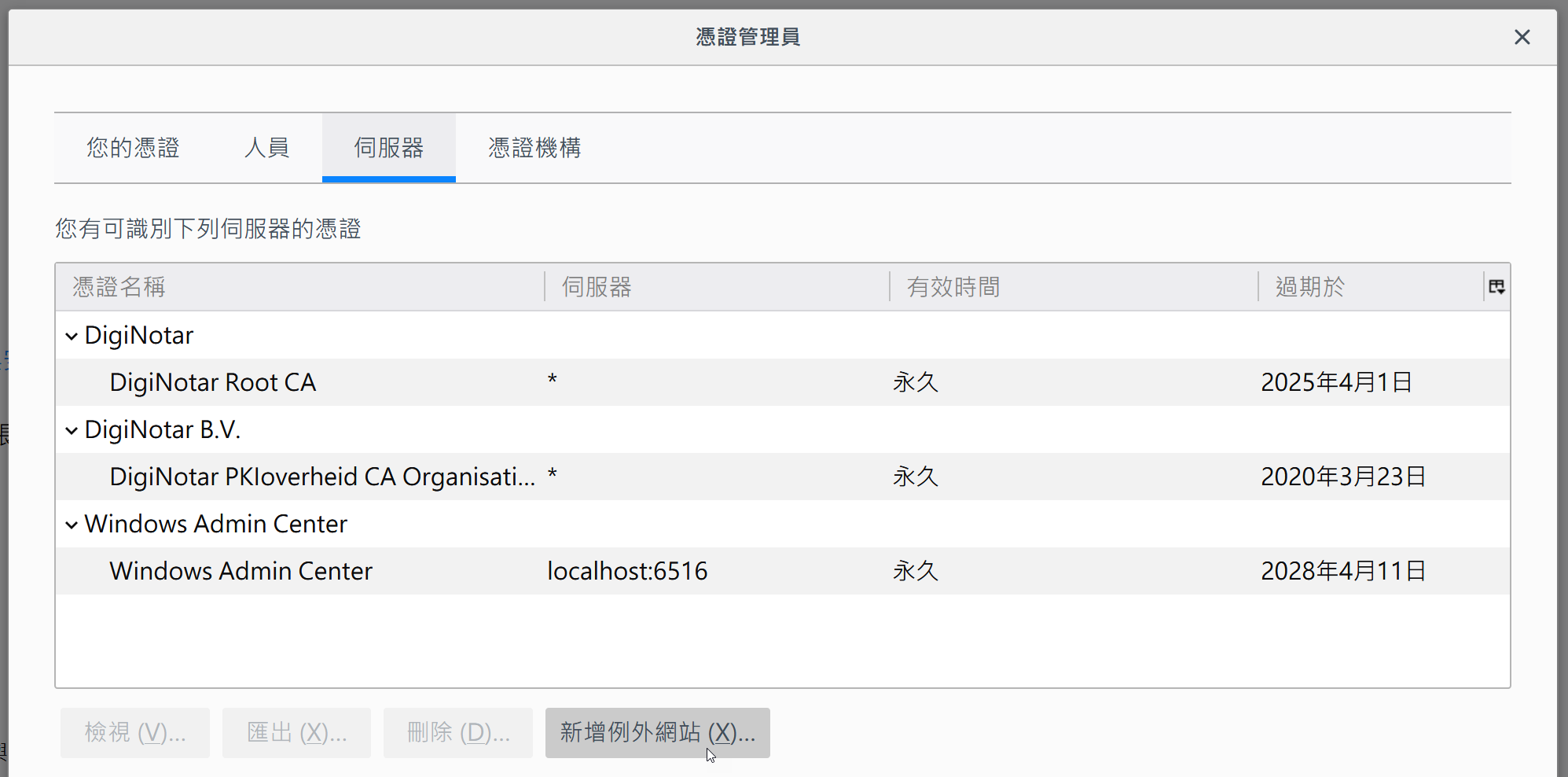
相關連結